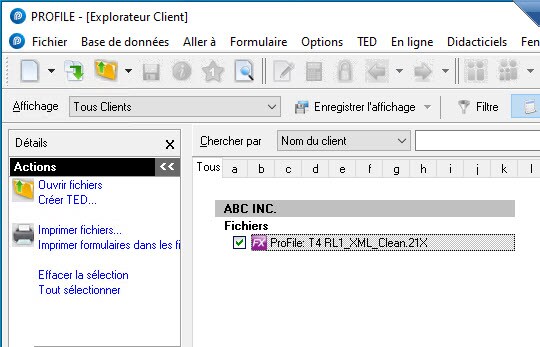Ce processus nécessite un code d’accès Web (CAW) pour les feuillets FX de l’ARC. Il ne s’agit pas du même code que celui utilisé pour les déclarations de revenus des sociétés T2.
Cliquez ici pour en savoir plus sur la demande d’un code d’accès Web de l’ARC.
De plus, la production par lots de feuillets par Internet à partir de FX n’est possible qu’à partir de la base de données de l’Explorateur Client. elle n’est pas disponible dans la base de données Classique.
Sélectionner les déclarations et les feuillets à transmettre par lots
- Configurez la base de données de l’Explorateur Client.
- Filtrez les déclarations dans l’Explorateur Client pour afficher uniquement l’année FX courante.2. Filtrez les déclarations dans l’Explorateur Client pour afficher uniquement l’année FX courante.
- Sélectionnez les déclarations à soumettre par lots.
- Cliquez sur le Créer la TED lien :
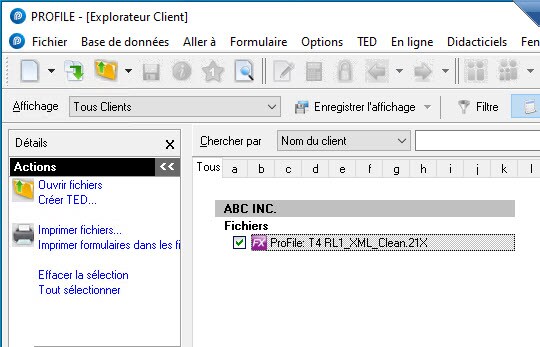
5. Sélectionnez les feuillets pour chaque déclaration. Il est possible de créer un lot en sélectionnant plusieurs feuillets de diverses déclarations. Le lot sera généré dans le même fichier XML.
Continuez selon l’année de vos feuillets :
Fichiers FX de 2021 et des années ultérieures
6. Sélectionnez les types de feuillets et sélectionnez Commencer.
7. Une fois le fichier XML créé, cliquez sur Téléverser le fichier XML.
8. Accédez à l’emplacement où ProFile a indiqué avoir enregistré le fichier XML.
9. Cliquez sur le bouton Soumettre bouton. Le fichier XML est transmis à l’ARC.
Fichiers FX antérieurs à 2021
- Cliquez sur le bouton OK . Si tout fonctionne, un message indiquant que la création XML est terminée s’affiche. Vous devrez utiliser cet emplacement de dossier plus tard dans ce processus.
- Cliquez sur le bouton OK. ProFile indique par un crochet vert que le fichier XML a été créé avec succès.
8. Accédez au site Web de transmission des fichiers XML de l’ARC.
9. Faites défiler vers le bas de la page et cliquez sur le lien Transfert de fichiers par Internet. Cela vous permet d’accéder à la fenêtre de téléversement de fichiers XML de l’ARC après avoir ouvert une session sur le site de l’ARC.
10. Accédez à l’emplacement où ProFile a indiqué avoir enregistré le fichier XML.
11.Cliquez sur le bouton Soumettre. Le fichier XML est transmis à l’ARC.
L’ARC affiche une fenêtre de confirmation après la transmission. Faites une capture d’écran de la fenêtre de confirmation si vous avez besoin d’une preuve de la transmission.